Съдържание
Ключови изводи
- Chromebook са рентабилни, често на цени до 50% по-евтини от лаптопите с Windows, благодарение на тяхната опростена операционна система и зависимостта от съхранение в облак.
- ChromeOS е много защитена, с ограничена уязвимост към атаки и криптирано локално хранилище, което гарантира безопасността на вашите файлове и данни.
- Много Chromebook са устройства две в едно, функциониращи като лаптопи и таблети, с достъп до Google Play Store за инсталиране на приложения за Android.
Мислите да закупите Chromebook като евтин лаптоп, но не сте сигурни дали ще отговори на нуждите ви? Нека проучим какво точно може и какво не може да прави Chromebook и за какво е добър.
1. Взрив за вашите пари
Средно един лаптоп Chromebook струва значително по-малко от еквивалентен Windows, понякога с 50% по-евтин. Това е главно защото уеб-фокусираната ChromeOS е много по-малко раздута операционна система от Windows и изисква по-малко компютърни ресурси, за да стартира всичко на работния плот. Chromebook е икономична и бърза машина — и също така лесна за използване, благодарение на ChromeOS, която изисква малко поддръжка, освен случайна актуализация на системата, която може да обработва автоматично.
Chromebook също изискват по-малко локално хранилище, обикновено с около 64 GB, тъй като най-вече ще имате достъп до документи, съхранявани в облака, което също улеснява споделянето им с приятели, семейство и колеги. Това включва снимки и видеоклипове, архивирани от всяко устройство с Google Photos.
2. Сигурна система
Тъй като малко софтуер се инсталира локално, ChromeOS е известна като много по-сигурна операционна система от Windows и други. ChromeOS е операционна система само за четене, докато тестовата среда се използва за изолиране на процеси, ограничавайки обхвата на всеки опит за атака. Дори данните, съхранявани локално на Chromebook, са криптирани с помощта на устойчив на подправяне хардуер, което затруднява достъпа на хакерите до вашите файлове.
3. Две устройства в едно
Много съвременни Chromebook са на практика устройства две в едно, удвояващи се като таблет. Специалните панти ви позволяват да завъртите дисплея чак до задната част на клавиатурата, за да можете да използвате сензорния екран на Chromebook като таблет. Не само това, но достъпът до Google Play Store означава, че можете да инсталирате огромен асортимент от приложения за Android, включително популярни игри.
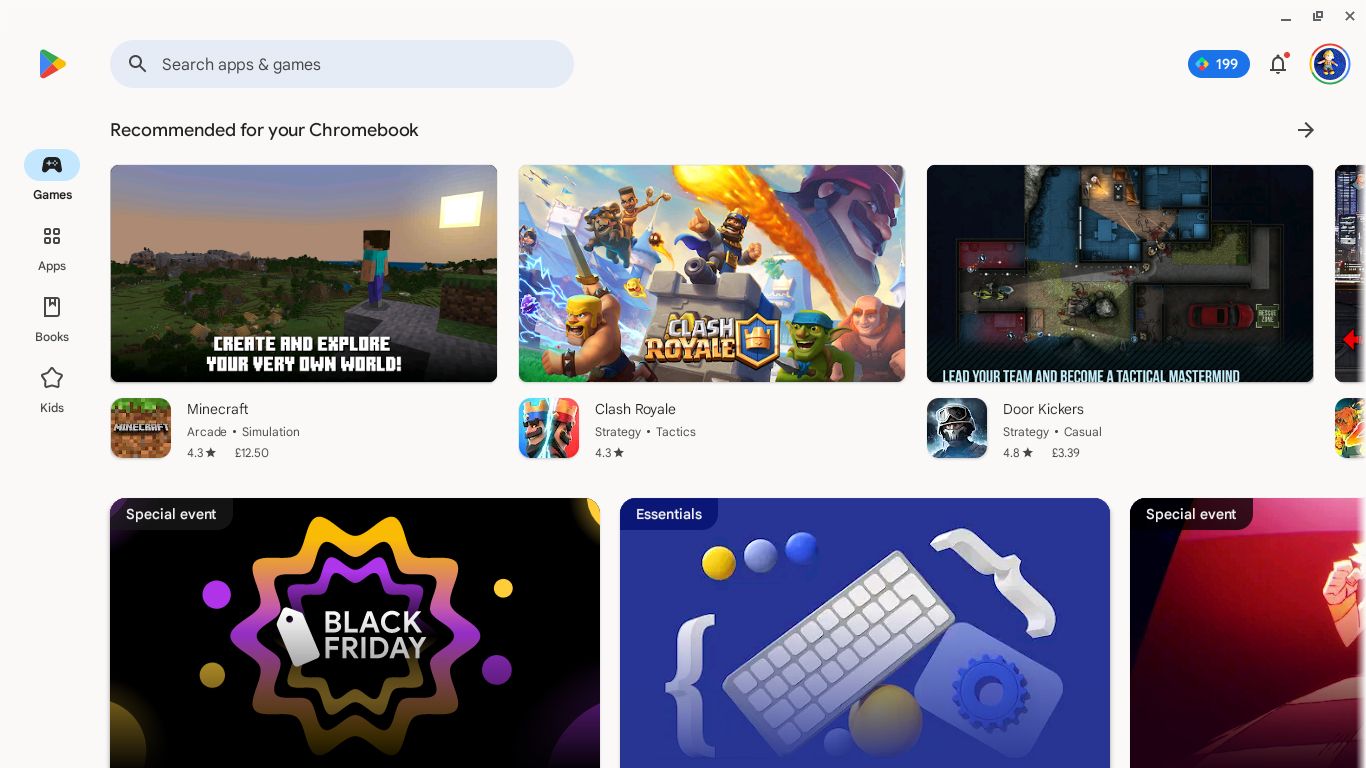
Можете също да свържете телефона си с Android чрез Bluetooth, за да синхронизирате съобщения и известия и да ги четете на Chromebook. Телефонът дори може да се използва за отключване на Chromebook вместо въвеждане на парола.
Освен да играете игри за Android, можете да се насладите на гледане на телевизионни предавания и филми на своя Chromebook от повечето от основните услуги за стрийминг, като използвате уеб портал или като инсталирате съответното приложение за Android. Приложението Google TV може също така да обобщава съдържанието от любимите ви услуги за стрийминг, така че можете да намерите всичко на едно място за разглеждане и търсене.
Естествено, собственият YouTube на Google също е добре интегриран в Chromebook, заедно с YouTube Music и Google Books. Така че всички ваши нужди за забавление са покрити.
Ако искате да играете на по-хардкор игри, също е възможно да инсталирате Steam на Chromebook, при условие че имате достатъчно мощен модел. Като алтернатива можете да използвате приложението Steam Link за Android, за да играете игри, работещи на друг компютър.
5. Офис и продуктивност
Интегрирани с вашия акаунт в Google, приложенията на Google Workspace включват Google Документи (текстообработваща програма), Google Таблици (електронни таблици), Google Презентации (презентации), Gmail, Google Диск и Google Календар. Файловете могат да бъдат настроени на офлайн достъп, така че да имате достъп до тях дори когато нямате интернет връзка.
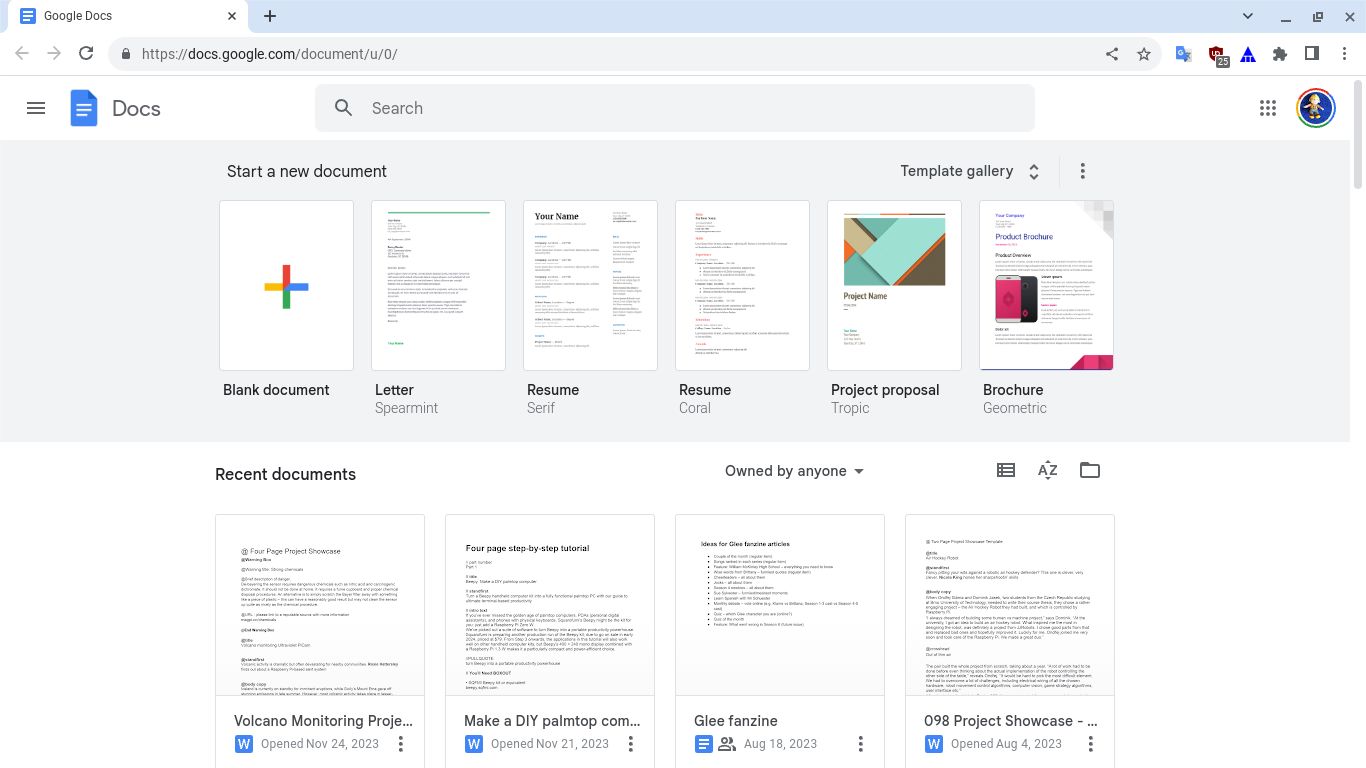
В допълнение към приложенията на Google, вие използвате много друг офис и софтуер за продуктивност, включително достъп до Microsoft 365 онлайн. Можете също така да използвате всички основни услуги за видеоконференции, като Google Meet, Zoom, Skype и Microsoft Teams. Така че няма да се почувствате изоставени от разговора.
6. Инсталирайте Linux OS
Тъй като ChromeOS е базирана на ядрото на Linux, е възможно да инсталирате и актуализирате Linux на вашия Chromebook. Много по-нови Chromebook идват предварително инсталирани с Linux контейнери, които можете просто да включвате и изключвате. Естествено, активирането на Linux отваря цял набор от възможности, тъй като след това можете да инсталирате голямо разнообразие от стандартен софтуер за Linux и да го използвате.
7. Стартирайте Windows Apps
Сякаш всичко това не е достатъчно, дори е възможно да инсталирате и стартирате приложения и игри за Windows на Chromebook. Това се постига чрез инсталиране на приложението CrossOver за ChromeOS, което работи с Windows във виртуална среда. Така че все още можете да използвате някои от любимите си софтуери за Windows, които не са налични за ChromeOS, като настолната версия на пакета Microsoft Office или творчески приложения като Adobe Photoshop. Недостатъкът е, че не всичко може да работи както се очаква или да работи гладко.
Защо да купите лаптоп Chromebook?
Тъй като е фокусиран върху мрежата, Chromebook може да не е в състояние да стартира всичкия ви любим софтуер или игри естествено – въпреки че има заобиколни решения, както беше обсъдено по-горе – но все пак можете да правите повечето неща, които бихте направили на стандартен лаптоп. Много модели Chromebook могат да служат и като таблет с Android, така че получавате още повече функционалност и гъвкавост за парите си.

